Androidの画面が回転しない時の対処法-スマホの画面を自動回転させる方法
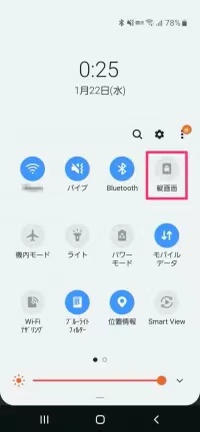
Androidのスマートフォンを使用していると、画面が自動的に回転しない場合があります。これは非常に不便なことであり、特に画面を横向きにしたい場合には問題が生じます。しかし、幸いにもAndroidにはこの問題を解決する方法があります。本記事では、Androidの画面が回転しない時の対処法と、スマホの画面を自動回転させる方法について詳しく説明します。
設定アプリを開く
まず、Androidの設定アプリを開きます。設定アプリは通常、ホーム画面にあるアプリトレイに表示されています。アプリトレイを開き、設定アプリのアイコンをタップしてください。
[ディスプレイ]をタップする
設定アプリを開いたら、画面内の項目をスクロールして[ディスプレイ]を探します。[ディスプレイ]を見つけたら、それをタップしてください。
[その他のディスプレイコントロール]をタップする
[ディスプレイ]をタップすると、ディスプレイに関連する設定項目が表示されます。その中で、[その他のディスプレイコントロール]という項目を探してタップしてください。
[画面の自動回転]をタップする
[その他のディスプレイコントロール]をタップすると、さらに詳細な設定項目が表示されます。その中で、[画面の自動回転]という項目を見つけてタップしてください。
[自動回転を使用する]をタップする
[画面の自動回転]をタップすると、自動回転のオン/オフを切り替えることができます。[自動回転を使用する]という項目を見つけてタップしてください。これにより、スマホの画面が自動的に回転するようになります。
[顔検出]をタップする
また、[画面の自動回転]の設定項目の中には、[顔検出]という項目もあります。[顔検出]をタップすると、顔検出のオン/オフを切り替えることができます。顔検出をオンにすると、スマホの画面が自動的に回転する際に、顔の向きを検出して回転するようになります。
以上がAndroidの画面が回転しない時の対処法と、スマホの画面を自動回転させる方法です。設定アプリを使用して、自動回転のオン/オフを切り替えることができます。また、顔検出をオンにすることで、顔の向きを検出して画面を回転させることもできます。これにより、より快適なスマホの使用が可能になります。
コメントを残す
コメントを投稿するにはログインしてください。

関連ブログ記事